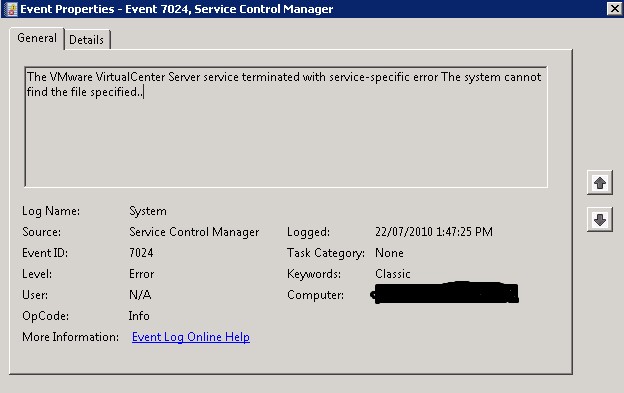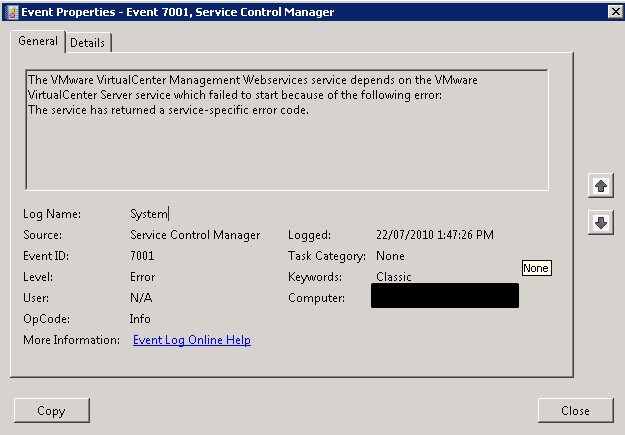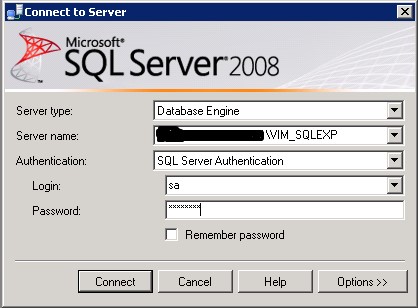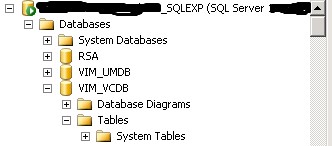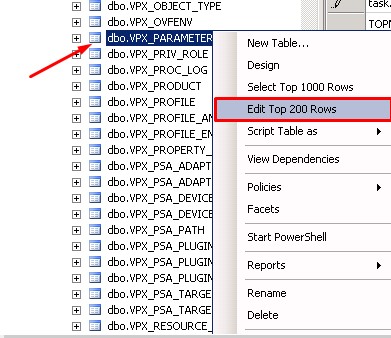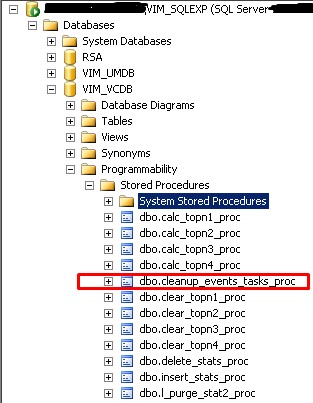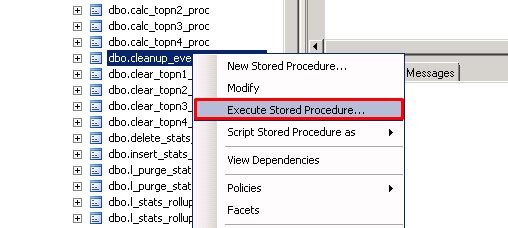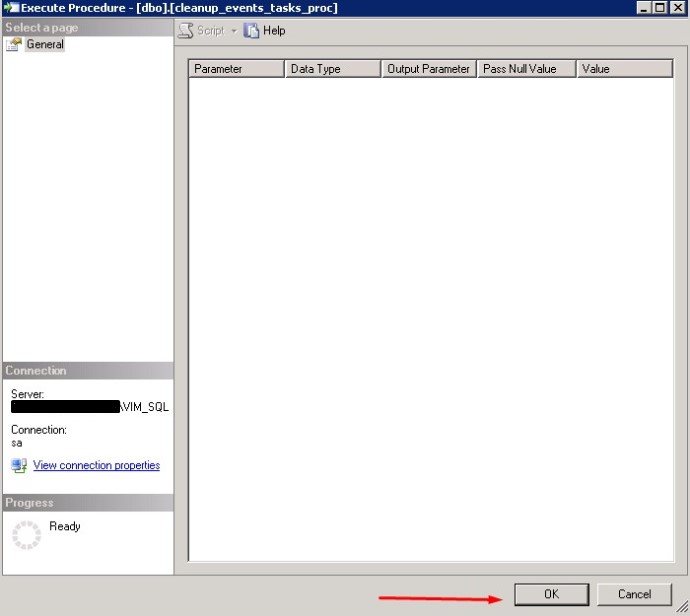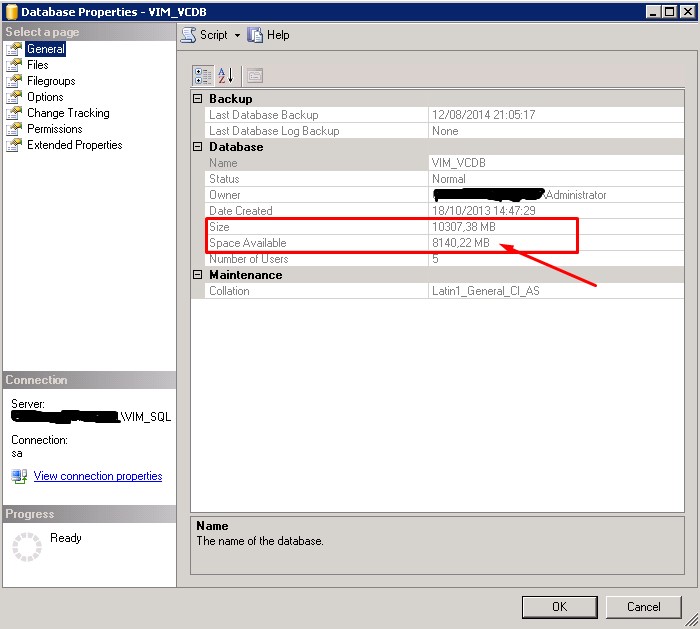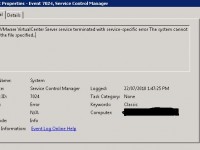
Para solucionar esse problema é necessário a verificação da saúde do servidor de banco de dados do vCenter Server. Este artigo fornece as etapas para eliminar as causas comuns de problemas de crescimento do banco de dados vCenter Server.
Há muitas circunstâncias em que o banco de dados do vCenter Server cresce excessivamente. Crescimento da base de dados do servidor vCenter é devido a dados que são recolhidos e armazenados em suas tabelas. Estes dados se divide em três categorias:
- Os dados de desempenho
- Log de tarefas que foram realizadas
- Log de eventos que ocorreram
Os dados de desempenho, na maioria dos casos, são responsáveis pela maior parte do crescimento da base de dados. Em muitos casos, a quantidade de dados é muito grande para processar no período de tempo estabelecido.
Será apresentado como alterar o tempo de retenção dos logs de tarefas e eventos do Vmware Vcenter Server, alterando na base de dados do SQL e removendo os logs existentes para iniciar o serviço do VMware VirtualCenter Server.
1. Vá para Iniciar > Executar, digite Services e clique em OK;
A imagem abaixo mostra o serviço do VMware VirtualCenter Server não iniciado.
2. No Event Viewer do servidor foi identificado os Event ID 7024 e 7001;
Event ID: 7024
The VMware VirtualCenter Server service terminated with service-specific error The system cannot find the file specified.
Event ID: 7001
The VMware VirtualCenter Management Webservices service depends on the VMware VirtualCenter Server service which failed to start because of the following error:
The service has returned a service-specific error code.
3. Para limpar os dados na tabela de VPX_EVENT conecte no banco de dados SQL e faça login com as credenciais apropriadas;
4. Clique para expandir as bases de dados e selecione VIM_VCDB> Tables > Botão direito do mouse a tabela de dbo.VPX_PARAMETER e selecione Abrir;
Nota: Se você estiver usando SQL Server 2008, clique com o botão direito na tabela dbo.VPX_PARAMETER e clique em Editar Top 200 linhas.
5. Na tabela dbo.VPX_PARAMETER altere os valores para reduzir o tempo de limpeza dos logs em event.maxAge e task.maxAge;
Modificar event.maxAge para 30, e modifique o valor event.maxAgeEnabled para true.
Modificar task.maxAge para 30, e modifique o valor task.maxAgeEnabled para true.
Nota: Para melhorar o tempo da limpeza de dados, execute as etapas anteriores em vários intervalos. Para fazer isso, certifique-se de manter o valor padrão de event.maxAge e task.maxAge e executar a etapa 6 para executar a limpeza. Então, reduzir o valor event.maxAge e task.maxAge em 60 e executar a limpeza. Repita os passos até que o valor seja atingido a 30 para o processo de limpeza final.
6. Ir para VIM_VCDB> Programmability> Stored Procedures;
7. Botão direito do mouse e selecione Executar dbo.cleanup_events_tasks_proc Stored Procedure;
8. Ao abrir a procedure selecione OK para Executar a limpeza;
Isso limpa os dados dos vpx_event, vpx_event_arg e tabelas vpx_task com base na data especificada para maxAge.
Nota: A execução de dbo.cleanup_events_tasks_proc pode demorar um longo período de tempo, dependendo do tamanho do banco de dados.
9. Quando a procedure for concluída com êxito, feche o SQL Management Studio e Inicie o serviço VMware VirtualCenter Server;
Nota: Observe que o serviço foi iniciado com sucesso.
10. Abra o SQL Server com as credencias necessárias e clique para expandir as bases de dados e selecione VIM_VCDB> Clique com o botão direito para ir em Propriedades da Database;
Nota: Será apresentado o tamanho de espaço disponível da Database VIM_VCDB.
A alteração no tempo de retenção dos logs na base do VIM_VCDB do SQL Server ajuda a manter o tamanho dos logs do VMware VCenter saudável e com o serviço iniciado e sem nenhum impacto na administração do Vcenter.